Spotlight něčí video na schůzkách Microsoft Teams
Když přidáte video do hlavního výběru, je to, jako byste ho připnuli pro všechny účastníky schůzky. Pokud jste organizátor nebo prezentující, můžete vybrat videokanály až sedmi lidí (včetně svých vlastních), které zvýrazníte pro všechny ostatní.
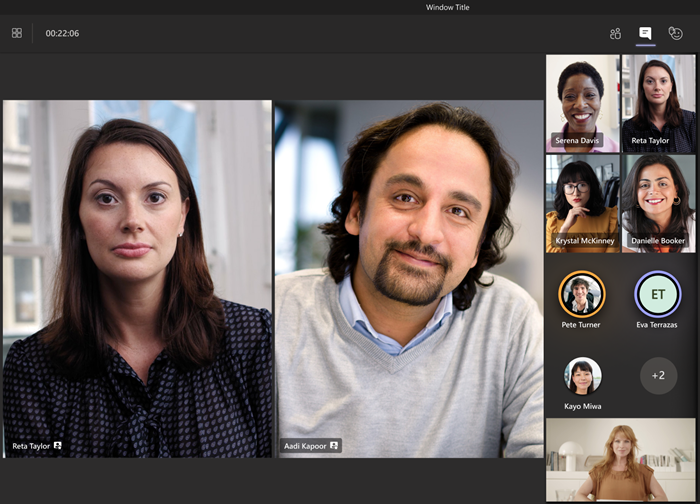
Poznámka: Pokud je vaše zobrazení nastavené na velká galerie nebo režim Společně, nebudete moct vybrat vybrané video.
Výběr videa někoho jiného
Můžete to udělat několika různými způsoby:
-
Klikněte pravým tlačítkem na samotné video dané osoby a v nabídce vyberte Spotlight


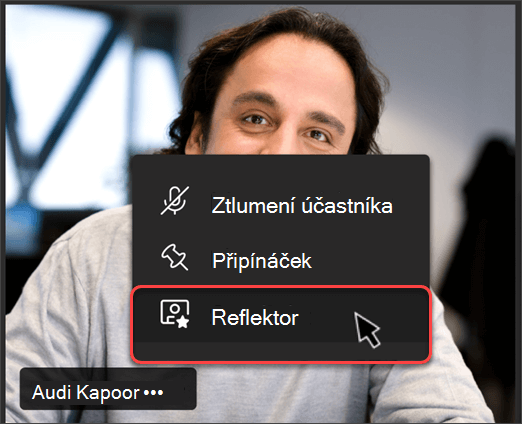
-
Výběrem Lidé


-
Až budete připraveni ukončit spotlight, klikněte znovu pravým tlačítkem a zvolte Ukončit výběr

-
Pokud je vybraných víc lidí, můžete přestat vybírat všechny najednou tak, že v ovládacích prvcích schůzky vyberete Lidé




Zvýraznění vlastního videa
Dva různé způsoby, jak to udělat:
-
Najeďte myší na video a vyberte Další možnosti


-
Vyberte Lidé


Výběrem možnosti Ukončit spotlight 
Pokud jste organizátor schůzky nebo prezentující, můžete vybrat videokanály až sedmi lidí (včetně svého vlastního), které zvýrazníte pro všechny účastníky schůzky.
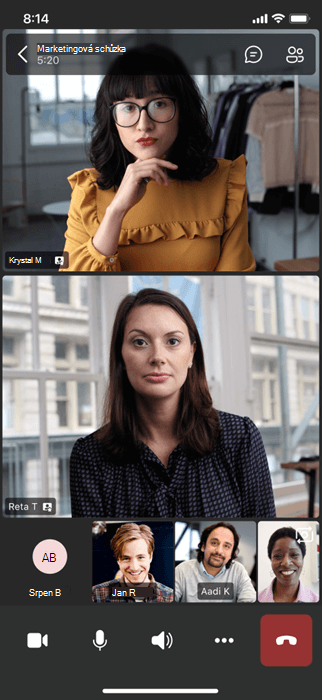
Video můžete zviditelnět několika různými způsoby:
-
Dlouze stiskněte video nebo profilový obrázek osoby, kterou chcete vybrat, a vyberte Spotlight pro všechny


-
Vyberte Další možnosti




Pokud chcete přestat někoho zviditelňování ukončit, dlouze stiskněte jeho video a vyberte Ukončit výběr 
Když se na schůzce objeví vybrané video někoho jiného, bude to hlavní video, které uvidíte na Surface Hubu.
Prozatím nemůžete spustit nebo ukončit spotlight na Surface Hubu, ale když někdo, kdo používá desktopovou aplikaci, zviditelní video, bude toto video zvýrazněné na Surface Hubu stejně jako pro lidi na počítači nebo mobilním zařízení.










